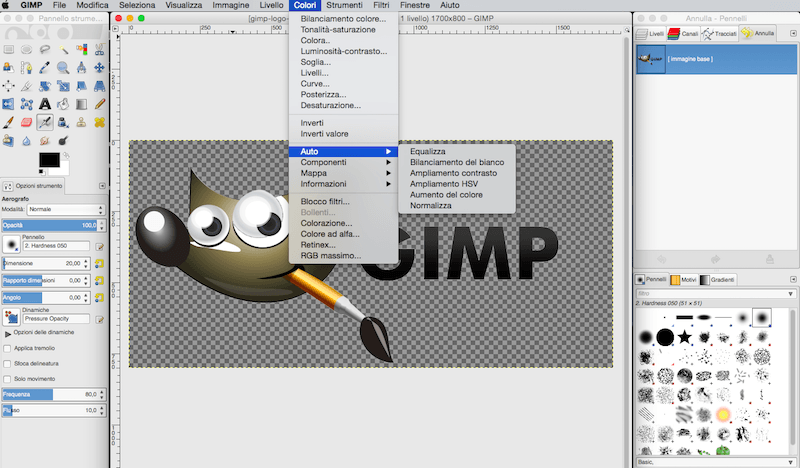Una macchina fotografica dispone di sofisticati sistemi di controllo dell’esposizione che, in base ai valori da noi attribuiti, possono portarci a realizzare foto sovraesposte oppure foto sottoesposte, o con colori che non sono affatto naturali, ma tendono ad essere alterati da un sistema di illuminazione che non è perfettamente corretto.
In questo articolo scopriremo insieme come migliorare le nostre foto in fase di post-produzione, andando a lavorare proprio sui colori e sulla saturazione sfruttando un programma facile e veloce come Gimp.
Questo programma di fotoritocco è dotato di strumenti che possono essere automatici, e quindi che funzionano con un’unico click in modo autonomo, oppure strumenti manuali che variano a seconda dei parametri che troviamo a nostra disposizione.

Apri Gimp e collegati al menu immagine seguendo il percorso: Colori → Auto. Qui troverai una serie di correzioni automatiche che riportiamo di seguito:
- Equalizza: cliccando su questo comando potrai agire sui colori in maniera uniforme nel campo delle intensità, lavorando su un contrasto molto importante.
- Bilanciamento del bianco: potrai migliorare una foto di bassa qualità con bianchi o neri poco decisi; si rimuovono i colori poco usati per dare massimo spazio ai rimanenti.
- Normalizza: che ti permette di regolare l’immagine in maniera uniforme, purtroppo però la luminosità viene determinata interamente dal punto più luminoso e in questo modo il punto più bianco o più nero potrebbero finire per sfalsare il processo.
- Ampliamento contrasto: è molto simile all’effetto che si ottiene con Normalizza, ma in questo caso si opera sui canali del rosso, verde e blu e riesce spesso a ridurre le colorazioni indesiderate.
- Ampliamento HSV: è simile al precedente, poiché riesce a preservare la tonalità andando a lavorare nello spazio di colore HSV.
- Aumento del colore: Aumenta il campo di saturazione dei colori senza però alterare la luminosità o la tonalità.
Quando hai un problema di esposizione, potrai usare il comando Luminosità/Contrasto, che è in grado di assecondare ogni esigenza qualora tu sia di fronte a immagini sovra o sotto esposte. Se invece la foto ha una strana colorazione e ti appare per esempio troppo blu, per correggere il difetto dovrai puntare su strumenti come Bilanciamento del bianco o su Curve. L’immagine è un po’ troppo pallida a causa dell’eccessiva luce che hai sfruttato in fase di produzione? In questo caso prova lo strumento di controllo Tonalità/Saturazione che ti fornisce tre cursori di regolazione per tonalità, luminosità e saturazione; avrai così la possibilità di regolare sottocampi ristretti di colori ma ti consigliamo di evitare questo comando qualora tu voglia ottenere solo colori naturali. Anche in questo caso potrai sperimentare e modificare i valori tenendo l’anteprima sempre attiva, così da stabilire man mano quale sia il valore corretto da attribuire alla tua fotografia.
Ricorda: se scatti una foto in condizioni di bassa luminosità ti capiterà spesso di avere un problema di eccessiva saturazione e in questo caso non dovrai fare altro che ridurne i valori invece che aumentarli.